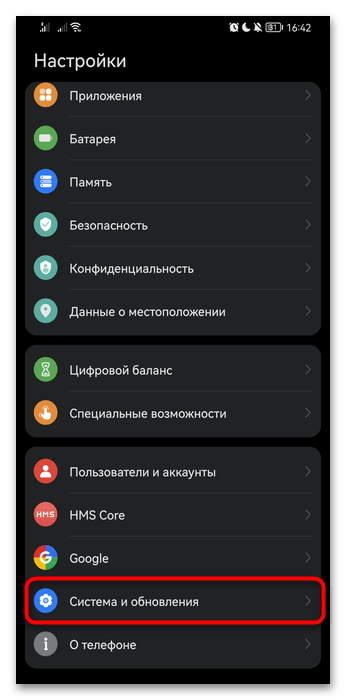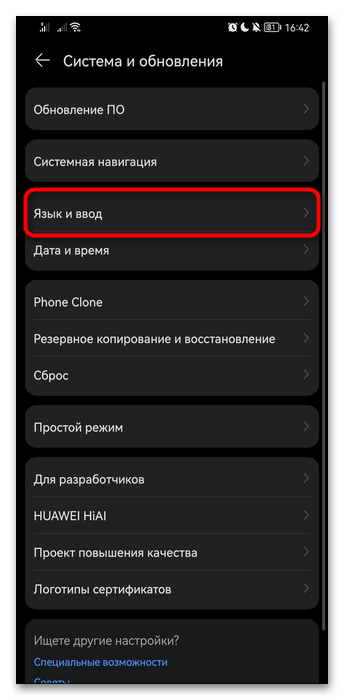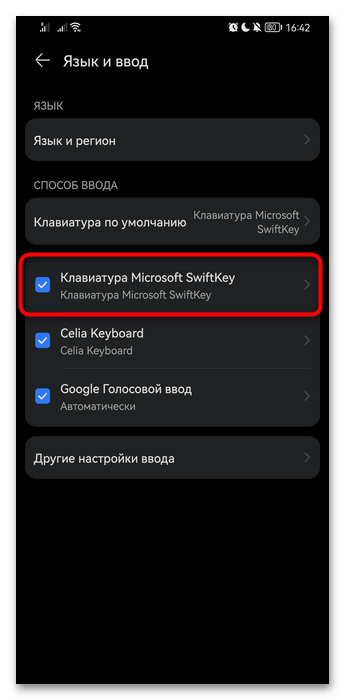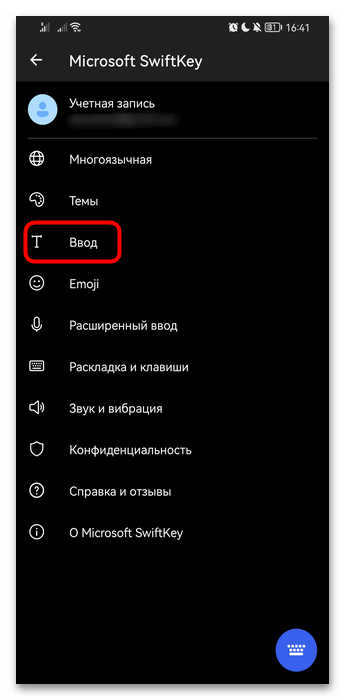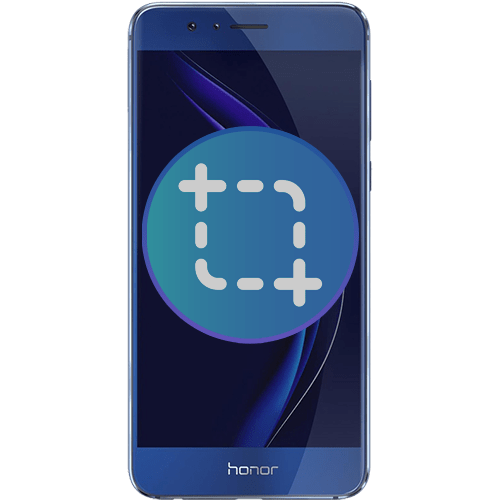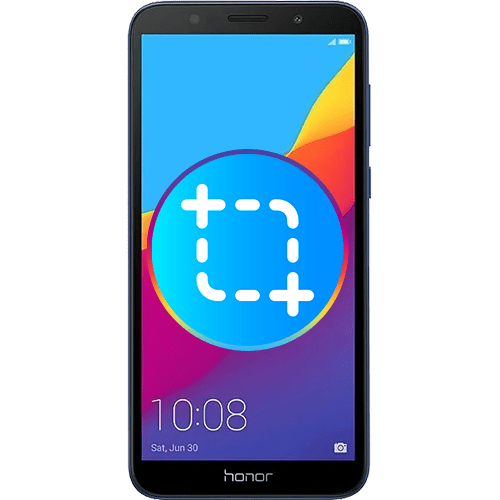Спосіб 1: налаштування клавіатури
Через властивості самої клавіатури можна без праці управляти як основною функцією (Т9), так і її додатковими параметрами, які вас також можуть не влаштовувати.
- Викличте клавіатуру за допомогою будь-якої програми, яка підтримує введення тексту. Натисніть на кнопку зі стрілками для відображення рядка з додатковими параметрами.
- Перегорніть її і натисніть на кнопку з трьома крапками.
- Відобразяться плитки, серед яких знайдіть &171; автоматичне виправлення&187; і натисніть по ній.
- Після відключення цього параметра смартфон припинить замінювати набрані вами слова на ті, що є в словнику. Однак деяким користувачам цього може виявитися недостатньо. Наприклад, вас також не влаштовує те, що клавіатура сама ставить крапку після натискання двох пробілів або інші види виправлення. Щоб змінити це, торкніться плитки &171;Налаштування&187; .
- У вікні скористайтеся рядком &171; введення & 187; .
- Тут ви також можете відключити автовиправлення, прочитати назви і описи розширених параметрів і відключити деякі з них на свій розсуд.
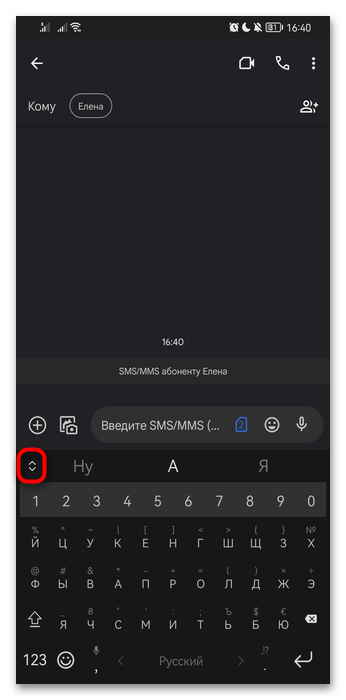
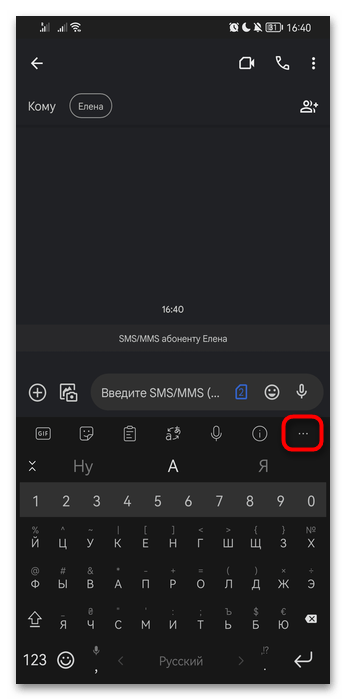
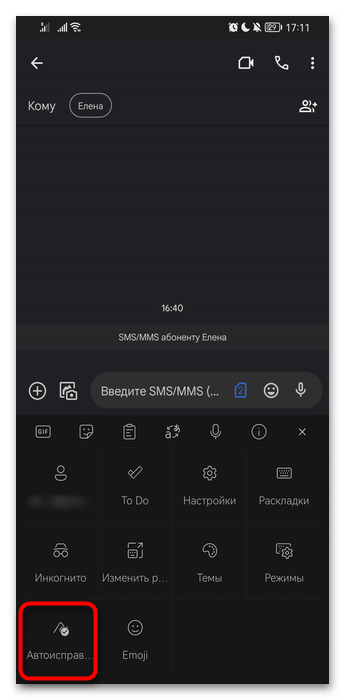
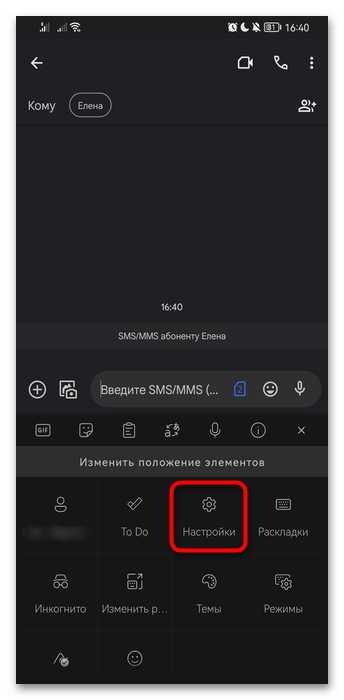
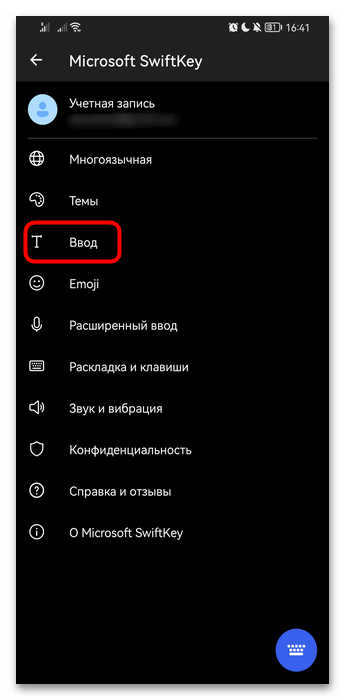
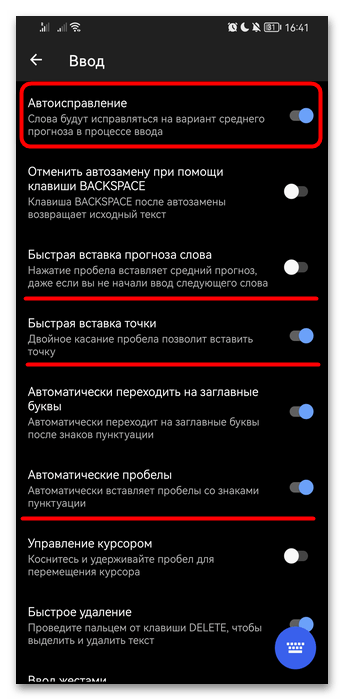
Спосіб 2: Налаштування Android
Того ж самого результату можна домогтися, не відкриваючи клавіатуру, & 8212; досить скористатися стандартним додатком &171;Налаштування&187; .
- Відкрийте його та перейдіть до &171;Система та оновлення & 187; або просто &171; Система & 187; .
- Тут вам потрібен підрозділ &171; мова та введення&187; .
- Виберіть клавіатуру та торкніться її. За замовчуванням це &171;Microsoft SwiftKey&187; , що і написано в рядку &171;клавіатура за замовчуванням&187; .
- Відкриється те ж саме вікно, яке ми показували в кроці 5 попереднього способу. Поверніться до цієї частини інструкції для подальших дій.